Indholdsfortegnelse:
- Trin 1: Værktøjer og ingredienser
- Trin 2: Montering
- Trin 3: Lydredigering
- Trin 4: Kode
- Trin 5: Emballage

Video: Time Gone By: 5 trin

2024 Forfatter: John Day | [email protected]. Sidst ændret: 2024-01-30 08:28


Time Gone By er et ur, der annoncerer klokkeslættet, når der trykkes på, og taler i min to-årige søn, som jeg optog, idet han sagde timerne, "kvart til", "halv to" osv.
Det er overflødigt at sige, at han var så ung, at han knap nok fik tallene til at lave og lavede sjove fejl på vejen - fejl, der nu er to år efter (og sandsynligvis senere), en fornøjelse for vores ører, samt bedsteforældre, onkler og resten af familien.
Det er ganske let at lave uret. I årenes løb tror jeg, at jeg har fundet et par måder og tricks til at holde et enkelt projekt enkelt og få en prototype til at fungere i årevis uden at skulle oprette et brugerdefineret printkort eller loddet brødbræt. Jeg håber, at du også vil finde den enkel at bygge.
Uret aktiveres af et 18650 Li/Ion -batteri, der er steget til 5V, og det holdes i dyb dvaletilstand for det meste, så det ikke skal tage meget strøm, medmindre det er konstant aktiveret (noget der kan ske i de første par dage, især i nærvær af børn). Under alle omstændigheder er batteriet genopladeligt og leveres med et opladnings- og afladningsbeskyttelseskredsløb, så det skal være ret let at genoplade og ikke skabe yderligere affald på planeten Jorden.
Hvad ellers? Ja. Dette er min tilbagevenden til scenen for at skrive 'ibles efter noget tid, jeg ikke har gjort det. Så det kan være, at jeg er lidt rusten, undskyld mig på forhånd. Jeg vil prøve at holde tingene korte og søde.
Skal vi så begynde?
Trin 1: Værktøjer og ingredienser


Værktøjer:
Skærer
Loddejern med noget loddetin
Hulsav eller exacto -kniv (til fremstilling af knaphullet)
Ingredienser:
Arduino Nano
Den allestedsnærværende mikrokontroller, vi alle kender og elsker
Arduino Sensor Shield Et praktisk værktøj til at lave hurtige og pålidelige forbindelser
Mosfet -modulBruges til at aktivere og deaktivere mp3 -modulet for at spare strøm
Seriel MP3 -afspiller (ny version, rød) Super let modul til afspilning af MP3 -filer
2 GB Micro SD -kort Bruges til at gemme MP3 -filer
18650 Li/Ion -batteriHvis du har en død bærbar computer, er disse batterier normalt en god fangst. De pakker meget strøm, og for det gennemsnitlige mikrokontrollerprojekt kan selv et halvt dødt batteri holde ret længe.
18650 Li/Ion batteriholder/oplader Jeg kan godt lide disse en-løsning-for-alle komponenter, selvom det faktisk er første gang, jeg bruger det i et projekt
RTC DS3231 -modul Disse er meget pænere end de tidligere DS1307 -moduler, da de kompenserer for unøjagtigheder i tiden forårsaget af krystaltemperaturudsving.
Big Arcade Button Stor effektknap, hvad skal man sige. Stolthed og glæde ved hvert projekt.
Dupont Wires eller Servo Wires Til at lave forskellige forbindelser mellem komponenter
BoxI brugte denne IKEA opbevaringsboks organisator, der var til salg forleden.
Dobbeltsidet tape For at sætte alt sammen, selvfølgelig. Dobbeltsidet tape er de ting, livet er lavet af.
Trin 2: Montering



Tilslut Mosfets signalindgang til Arduino ved hjælp af et servokabel eller hun-hun-dupont-ledninger. Sørg for, at GND og VCC er forbundet til Arduino -modstykker, og at Mosfets signalpind er forbundet til pin 4 på Arduino.
Derefter forbind Arduino's VCC og GND til henholdsvis Mosfets Vin- og GND -terminaler ved hjælp af Dupont -ledningerne. Da stikkene på Mosfet er skrueterminal, er det bedst at fjerne plastikdækslet på duponten, hvor det skal forbindes til Mosfet, for at få det til at passe. Dette kan opnås ved at løfte plastiksnippen og forsigtigt trække i ledningen.
Tilslut derefter MP3-afspillerens VCC- og GND-terminaler til V+ og V- på Mosfet-modulet og MP3's RX- og TX-ben til henholdsvis Arduino-ben 5 og 6. Tilslut den tilsluttede højttaler til afspilleren, og det vil afslutte de resterende forbindelser, der er foretaget med MP3 -afspilleren.
Lod nu 2 ledninger til batterirummets 5V- og GND -terminaler, og slut dem til Arduino's tilsvarende VCC- og GND -ben. Det er vores strømforsyning. Du kan enten bruge servokabler eller Dupont -ledninger.
Derefter loddes Dupont / servotråde til knappen og forbindes til GND og pin 2. Når du bruger servotråde, skal du sørge for at bruge farvekonventionen, hvor rød er positiv, sort er negativ og hvid er signal. I tilfælde af knappen skal du kun slutte GND- og signalstifterne til knappen, da stiften trækkes op.
Sidst men bestemt ikke mindst - selve uret. Tilslut RTC -modulet ved hjælp af 4 Dupont -ledninger til I2C -porten, der er tilgængelig på sensorskærmen (fortalte dig, det er en smart lille gadget, denne). Sørg for, at GND-, VCC-, SDA-, SCL -stifterne matcher på begge sider.
Trin 3: Lydredigering
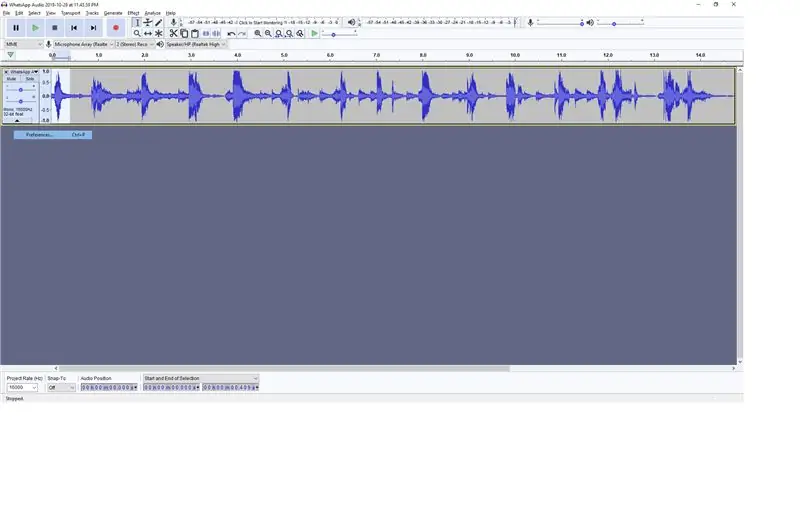

Installer Audacity, hvis du ikke allerede har det installeret.
Optag din yngste søn / datter, der siger alle tal fra 1-12. Lad dem derefter sige "det er nu", "kvart over", "halv to", "kvart til" og "kl.". Du kan bruge din computer eller telefon (senere sende den til din computer til redigering).
Tænd Audacity, og importer optagelsen. I henhold til optagelsesformatet skal du muligvis installere afkodningsplugin som forklaret her.
Marker nu en efter en de dele, der svarer til ordene "1", "2", "3" osv. For hvert ord skal du først sikre dig, at du har fanget det præcist, og derefter vælge Fil -> Eksport -> Eksport Valgt lyd, og gem filen som MP3. I dette trin skal du installere LAME -encoderen, se instruktionerne her.
i slutningen af processen skal du have filer med navnet 001xxx.mp3, 002xxx.mp3, … op til 012xxx.mp3, der hver indeholder en optagelse af dets nummer. dvs. filen 007xxx.mp3 vil sige "Seven" når den afspilles. Nævn derefter de ekstra optagelser i henhold til listen:
020xxx.mp3 = "det er nu"
021xxx.mp3 = "kvart over"
022xxx.mp3 = "halv to"
023xxx.mp3 = "kvart til"
024xxx.mp3 = "klokkeslæt"
Opret en mappe på SD -roden med navnet "01", og kopier alle ovenstående filer til den.
Sæt nu SD -kortet inde i MP3 -afspilleren.
Bemærk: I øjeblikket er de understøttede tidsmeddelelsesmønstre kun for engelsk og hebraisk, men med små ændringer kan du tilpasse koden til dit eget sprog, hvis det er forskelligt fra disse to. I mellemtiden skal du sørge for at optage alle
Trin 4: Kode
Download projektkoden og udpak zip.
Start Arduino IDE (jeg brugte version 1.8.5), og under præferencer skal du ændre skitsebogens placering til roden af den udpakkede zip. Luk og genstart Arduino IDE, og denne gang under File -> Sketchbook, skal du finde BoboClockV13 -åbne den.
For at Arduino kan indstille tiden på RTC, skal du kommentere linjen:
// #define ADJUST_DATE_TIME_NOW
Tilslut din Arduino nano til computeren, og upload skitsen til tavlen.
Åbn en seriel skærm, og sørg for at se det korrekte klokkeslæt, der vises på skærmen, når der trykkes på knappen, og at klokkeslættet bliver annonceret i stemmen til din lille. Fantastiske! (ikke sandt?)
nu er det afgørende at kommentere den linje, du lige har kommenteret og uploade koden igen (ellers vil uret nulstille sig selv til tidspunktet for den sidste upload ved hver Arduino -nulstilling)
Virker alt? Åh godt. Lad os pakke det sammen.
Trin 5: Emballage




Så … pakken er virkelig overladt til producenten, hver vil sandsynligvis have deres egen særlige æske, han/hun fik et sted fra. Så her vil jeg begrænse anvisningerne til, hvad du generelt skal gøre i stedet for at tale separat om hver slags kasser. Jeg brugte IKEA -æskerne, hovedsageligt til deres pris, men de gør jobbet alligevel.
Start med at bore et hold til din knap øverst i kassen. En hullesav anbefales i denne fase, selvom en X-Acto-kniv sandsynligvis også vil gøre et anstændigt stykke arbejde, forudsat at du ikke skærer fingeren, mister bevidstheden og bløder dig selv ihjel på køkkengulvet. Bedre sikkert end fingerløs, ja?
Brug derefter dobbeltsidet tape til at montere alt pænt inde i æsken. Afhængigt af din boks og akustik kan der være behov for yderligere små huller til højttaleren for at øge den opfattede lydstyrke.
Forhåbentlig skulle denne konstruktion ikke have taget mere end en weekend uden travlhed, og til sidst står du tilbage med et objekt, der vil blive ved med at underholde dig i årevis …
Tak fordi du læste denne Instructable! Hvis du kunne lide det, kan du overveje at stemme på mig i lydkonkurrencen
Fred,
Anbefalede:
Sonic Screwdriver TV-B-Gone Conversion: 5 trin (med billeder)

Sonic Screwdriver TV-B-Gone Conversion: Så i sidste måned fandt jeg ud af, at min vens fødselsdag var på vej, og jeg besluttede, at jeg var nødt til at få noget fantastisk til dem. Hun er en virkelig stor Doctor Who -fan, og jeg var lige færdig med at se alle de afsnit, der aktuelt er på Netflix. jeg var br
Time Cube - Arduino Time Tracking Gadget: 6 trin

Time Cube - Arduino Time Tracking Gadget: Jeg vil gerne foreslå dig et enkelt, men virkelig nyttigt arduino -projekt til at spore tidsbegivenheder ved at vende en smart cube -gadget. Vend det til " Arbejde " > " Lær " > " Opgaver " > " Hvile " side, og det vil tælle
Dirt Cheap ATtiny-85 Tv-B-Gone (slukker ethvert tv!), Plus Arduino som Isp: 4 trin

Dirt Cheap ATtiny-85 Tv-B-Gone (slukker ethvert tv!), Plus Arduino As Isp: Tilmeld dig mit 'Elektronik i en nøddeskal' kursus her: https://www.udemy.com/electronics-in-a -nutshell/? couponCode = TINKERSPARK Tjek også min youtube -kanal her for flere projekter og elektronikundervisning: https://www.youtube.com/channel/UCelOO
Biltelefon oplader Wiggle-Loose-Be-Gone: 4 trin (med billeder)

Biltelefonlader Wiggle-Loose-Be-Gone: Her er en enkel måde at holde bilopladerne tilsluttet dit køretøj; læg lidt malertape på enden af det, før du sætter det i
Tv-B-Gone Hat: 6 trin (med billeder)

Tv-B-Gone Hat: Dette er en hat med integreret Tv-B-Gone og et par tilføjede funktioner såsom hurtig brandfunktion, som vil slukke (og tænde) de mest almindelige fjernsyn oftere og konstant til, hvilket vil gentage off -koder for alle fjernsyn på ubestemt tid. Spørgsmål til
